电脑保护色设置的详细教程 电脑保护色设置的图文教程
发布时间:2017-07-04 14:36:19 浏览数:
今天给大家带来电脑保护色设置的详细教程,电脑保护色设置的图文教程,让您轻松解决问题。
经常长时间使用电脑的同学都有感觉到使用电脑时间长了会觉得眼睛干涩疼痛么?长时间使用电脑的同学除了要多注意保护眼睛。最好也要设置一下电脑的颜色。这样的话能使所有的文档都不再是刺眼的白底黑字,而是非常柔和的豆沙绿色,这个色调是眼科专家配置的哦,长时间使用会很有效的缓解眼睛疲劳保护眼睛!设置电脑保护色可以手动设置电脑的颜色。也可以使用健康小助手工具一键解决。下面都来为大家来演示一下。具体方法如下:
解决方法1:
1右键点击桌面、然后选择“属性”。选项卡切换至“外观”选项!然后在点击“高级”如图所示。
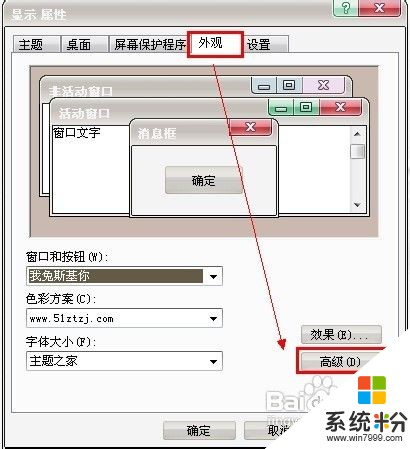 2
2然后进入高级外挂设计页面。先把左边的项目上面选择窗口。这里默认是桌面。然后在点击右边的“颜色1(L)”!在弹出的选项中选择其他。
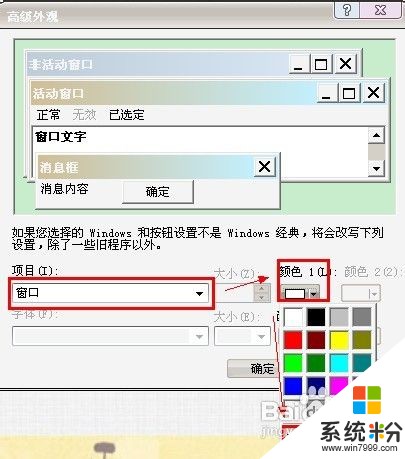 3
3然后调左下角的色调:85、、 饱和度:123、、亮度205.输入进去之后点击下面的添加到自定义颜色。
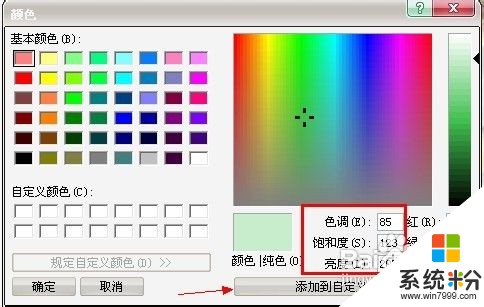 4
4然后在自定义颜色里面就会出现刚刚输入的颜色。点击确定,然后一次把后面所有步骤都点击确定即可。
 5
5设置成功之后我们所有的WORD、文本文档的背景色都会变成浅绿色的。这样的话对眼睛是有好处的。刚刚上面也说了的。如图、但是这样设置成功了网页上面的还是很刺眼的白色哦。下面就来设置网页的!
 6
6这里拿IE8浏览器做演示,打开浏览器。点击右上角工具按钮。选择Internet 选项。
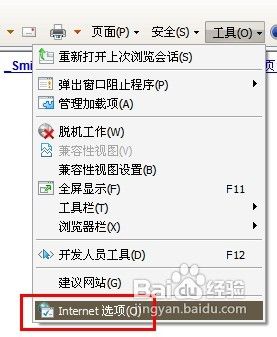 7
7然后选择辅助功能。如图!!
 8
8然后在忽略网页上置顶的颜色上面划勾。点击确定即可!!
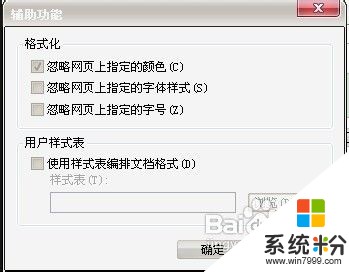 9
9这个设置了 页面会变得非常的难看,如图所示。这样的话很多人也不会愿意把网页设置成这样把。 下面就来介绍一下使用工具来设置的方法。

解决方法2:
1我们都会用到电脑管家工具的,这些上面都会有一些小工具推荐。我们点开电脑管家。点开管家里面的工具箱按钮。
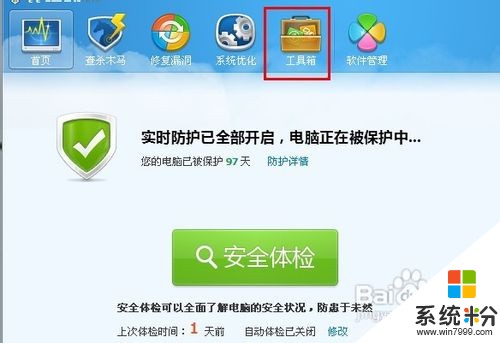 2
2然后在点击工具箱里面的健康小助手、
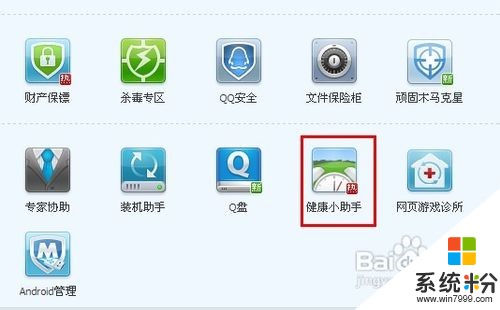 3
3然后在点击开启护睛配色即可。。
 4
4这样用小工具实现也不会让网页变得很乱,有方便!!还能设置定时休息功能,保护好视力!!

以上就是电脑保护色设置的详细教程,电脑保护色设置的图文教程教程,希望本文中能帮您解决问题。